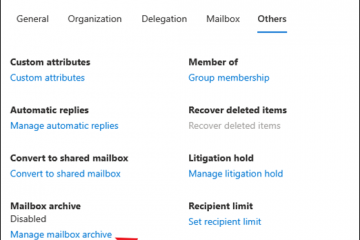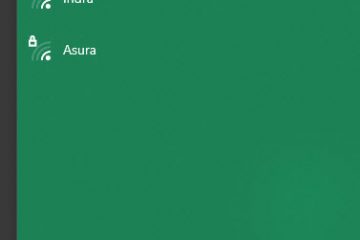Të kuptuarit pse OneNote vjen para-instaluar në Windows 10
OneNote është i integruar në Windows 10 si një aplikacion thelbësor për t’u siguruar përdoruesve një përvojë të qetë të marrjes së shënimeve që funksionon në mënyrë harmonike brenda ekosistemit të Microsoft. Përfshirja e tij siguron që përdoruesit të kenë qasje të menjëhershme në një fletore dixhitale të fuqishme pa pasur nevojë për shkarkime ose instalime shtesë, duke rritur kështu komoditetin dhe produktivitetin që nga momenti kur ata fillojnë të përdorin pajisjen e tyre. Kjo strategji përputhet me qëllimin më të gjerë të Microsoft për të ofruar një përvojë të unifikuar nëpër pajisje, platforma dhe shërbime të Microsoft. Kjo do të thotë që shënimet e krijuara në një pajisje Windows mund të arrihen pa mundim dhe të redaktohen nëpër pajisje të shumta, duke përfshirë smartphone dhe tableta, duke siguruar një rrjedhë pune të qëndrueshme. Synimi i Microsoft është të nxisë një mjedis ku OneNote vepron si një mjet themelor për menaxhimin e informacionit në mënyrë efikase, qoftë gjatë takimeve, ligjëratave të klasave, apo projekteve personale. 10, Vizitoni Zyrtarin Heqja ose çinstalimi i OneNote të sigurt dhe të thjeshtë? Meqenëse OneNote është pjesë e Suite Microsoft Office, e çinstalimi i tij në mënyrë tipike nuk rrezikon funksionalitetet thelbësore të sistemit tuaj operativ të Windows ose aplikacioneve të tjera të zyrave. Për të çinstaluar në mënyrë të sigurt OneNote nga pajisja juaj Windows 10, mund të përdorni aplikacionin e cilësimeve të integruara, PowerShell, ose politikën e grupit, në varësi të preferencave tuaja dhe ekspertizës teknike. href=”https://support.microsoft.com/en-us/office/uninstall-onenote-2016-or-onenote-for-windows-10-9abf5dc3-4910-4e10-982f-4b96ca6b20f6″target=”_ Blank”> këtu . OneNote
Përdorimi i cilësimeve të Windows
Një metodë e drejtpërdrejtë për të çinstaluar OneNote është përmes aplikacionit të cilësimeve. Hapni menunë Start, lundroni te Cilësimet> Aplikacionet> Aplikacionet dhe Karakteristikat dhe lokalizoni Microsoft OneNote ose OneNote për Windows 10. Klikoni mbi të dhe zgjidhni Uninstaloni, atëherë ndiqni kërkesat në ekran. Shtypni Windows + R, shtypni gpedit.msc dhe goditni Enter. Navigoni te Konfigurimi i Kompjuterave> Modelet Administrative> OneNote, pastaj mundësoni politikat të çaktivizojnë ose fshehin aplikacionin. Kjo qasje është e dobishme në mjediset organizative ku zbatohen politikat e menaxhimit të aplikacionit. Drejtoni PowerShell si Administrator dhe Ekzekutoni:
GET-APPXPACKAGE * ONENOTE * | Remove-APPXPackage
Kjo komandë heq aplikacionin, por mbani në mend se azhurnimet e Windows mund të rivendosin aplikacionet e para-instaluara, kështu që heqja e përsëritur mund të jetë e nevojshme. OneNote nga menyja Start ose Taskbar. Ableaktivizoni sinkronizimin automatik ose njoftimet e njoftimit përmes cilësimeve të aplikacionit për të zvogëluar shpërqendrimet. Konfiguroni politikat e grupit ose cilësimet e regjistrit për të kufizuar hyrjen ose për të parandaluar fillimin e automjetit.
Për udhëzime të hollësishme për personalizimin e mjedisit tuaj të Windows, kontrolloni artikullin tonë për optimizimin e cilësimeve të Windows. Përfundoni të gjitha detyrat e lidhura, pastaj rindizni pajisjen tuaj dhe provoni përsëri heqjen. Ky hap i thjeshtë shpesh rregullon çështje të përkohshme të shkaktuara nga proceset aktive. Mbajtja e azhurnuar e sistemit tuaj gjithashtu ndihmon, pasi arna të Windows shpesh rregullojnë gabimet që ndikojnë në procedurat e heqjes së aplikacionit. Gjithmonë rezervoni regjistrin tuaj përpara se të merrni ndonjë modifikim për të shmangur paqëndrueshmërinë e sistemit. Nëse përdorni ekosistemin e Microsoft shumë për bashkëpunim, menaxhim të shënimeve dhe sinkronizim me shumë pajisje, Keeping OneNote ofron avantazhe të shumta. Integrimi i tij i qetë me aplikacionet e tjera të zyrave thjeshton rrjedhjet e punës dhe rrit produktivitetin për studentët, profesionistët dhe ekipet. Konsideroni të vlerësoni opsione të tjera që përafrohen më ngushtë me rrjedhën tuaj të punës. href=”https://support.microsoft.com/en-us/office/using-onenote-withwindows-10-1e9ab276-2584-441a-ae2b-d612f93bbdce”target=”_ bosh”href=”https://support.microsoft.com/en-us/office/onenote-overview-and-installation-basics-3a692f4e-16c3-4c4a-9562-4900a6319418″target=”href=”https://support.microsoft.com/en-us/office/uninstall-onenote-2016-or-onenote-for-windows-10-9abf5dc3-4910-4e10-982f-4b96ca6b20f6″target=”_ Blanksoft”MicroSoft-Uninstall onenote